.zip & .rar einfach entpacken? - Wir zeigen wie's geht.
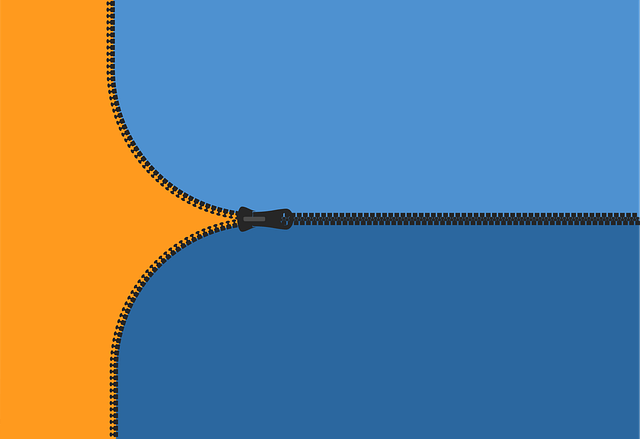
Das Entpacken von komprimierten Dateien wie ZIP und RAR ist eine grundlegende, aber sehr nützliche Fähigkeit, wenn es darum geht, Daten sicher und effizient zu verwalten. In dieser Anleitung zeigen wir Ihnen, wie Sie ZIP und RAR Dateien unter den Betriebssystemen Windows und macOS einfach entpacken können.
Inhalt:
- Was sind ZIP und RAR Dateien?
- Warum werden Dateien komprimiert?
- ZIP und RAR unter Windows entpacken
- ZIP und RAR unter macOS entpacken
- Häufige Probleme und Lösungen
1. Was sind ZIP und RAR Dateien?
ZIP und RAR sind Dateiformate, die dazu verwendet werden, Dateien zu komprimieren und in Archiven zu speichern. Dabei wird die Dateigröße reduziert, ohne die Daten selbst zu verändern. Dies spart Speicherplatz und erleichtert den Transfer, vor allem bei großen Dateien.
- ZIP: Ein weit verbreitetes, verlustfreies Komprimierungsformat.
- RAR: Ein Format, das oft effizienter komprimiert, aber spezielle Software zum Entpacken benötigt.
2. Warum werden Dateien komprimiert?
Die Komprimierung von Dateien hat mehrere Vorteile:
- Reduzierter Speicherplatz: Große Dateien werden in kleinere Archive umgewandelt.
- Schnellerer Transfer: Besonders beim Hochladen und Versenden von Dateien über das Internet ist die reduzierte Dateigröße vorteilhaft.
- Einfachere Organisation: Mehrere Dateien können in einer einzigen Archivdatei gespeichert werden, was die Verwaltung vereinfacht.
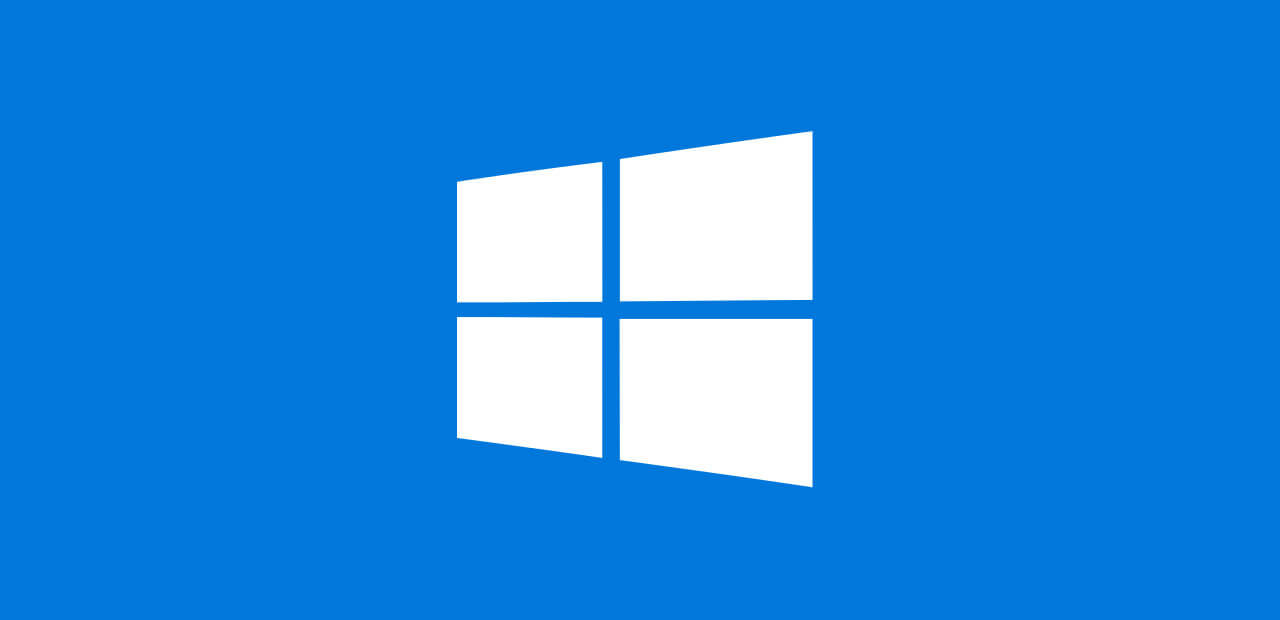
Windows
3. ZIP und RAR unter Windows entpacken
Schritt 1: Ein ZIP Archiv entpacken (Integrierte Methode)
Windows hat eine integrierte Funktion zum Entpacken von ZIP-Dateien. Sie brauchen also keine zusätzliche Software zu installieren.
- Doppelklick auf die ZIP-Datei: Öffnen Sie den Datei-Explorer und suchen Sie die ZIP-Datei, die Sie entpacken möchten. Doppelklicken Sie darauf.
- Entpacken: Im geöffneten Fenster sehen Sie den Inhalt der ZIP-Datei. Oben in der Menüleiste finden Sie die Schaltfläche „Alle extrahieren“. Klicken Sie darauf.
- Speicherort wählen: Wählen Sie nun den Speicherort aus, an dem die entpackten Dateien gespeichert werden sollen. Klicken Sie anschließend auf „Extrahieren“.
oder
Ein RAR Archiv entpacken (mit externer Software)
Windows unterstützt das RAR-Format nicht nativ, daher benötigen Sie ein Programm wie WinRAR oder 7-Zip.
- Laden Sie 7-Zip herunter und installieren Sie es: Besuchen Sie 7-Zip.org und laden Sie das Programm herunter.
- RAR Datei auswählen: Klicken Sie mit der rechten Maustaste auf die RAR-Datei, die Sie entpacken möchten, und wählen Sie „7-Zip“ > „Dateien entpacken“.
- Speicherort festlegen: Wählen Sie den Zielordner für die entpackten Dateien und klicken Sie auf „OK“.
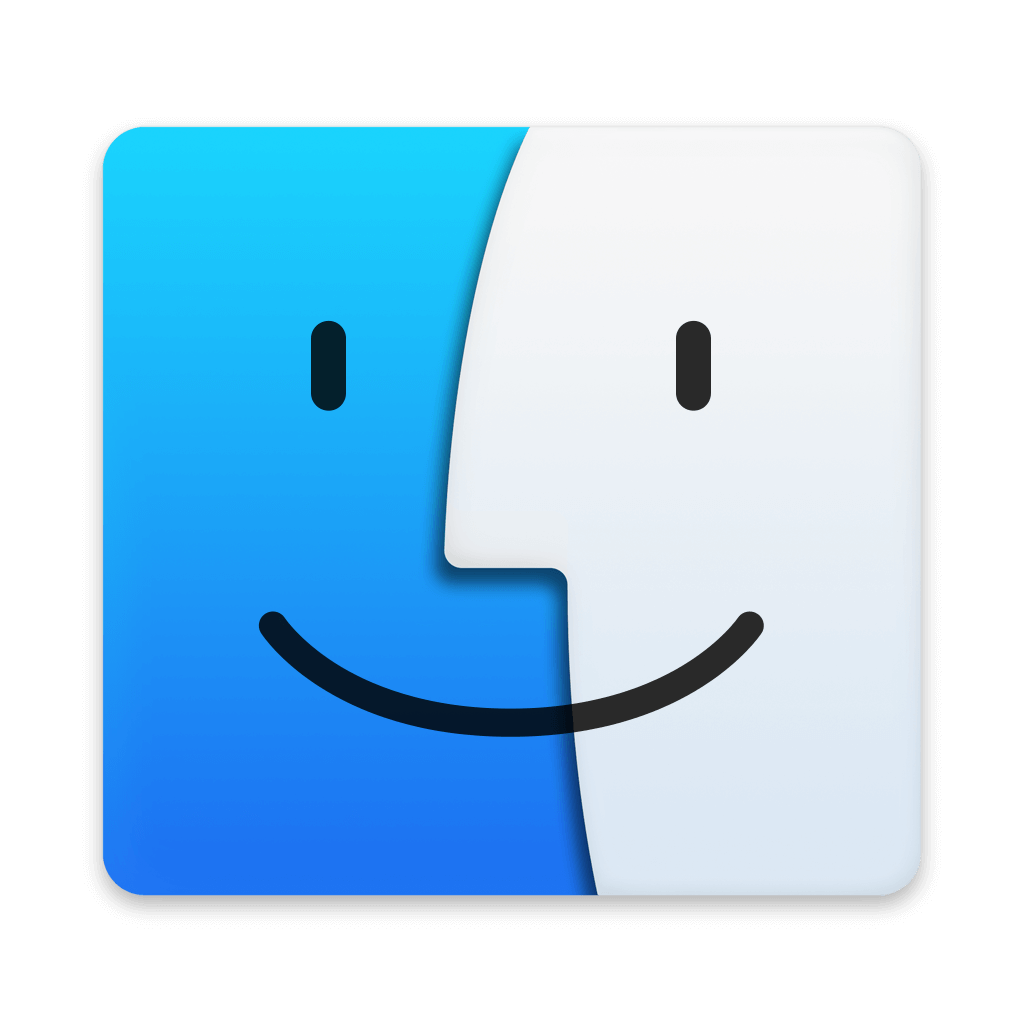
macOs (Apple Produkte)
4. ZIP, RAR & ISO unter macOS entpacken
Schritt 1: Ein ZIP Archiv entpacken (Integrierte Methode)
macOS hat eine eingebaute Funktion zum Entpacken von ZIP-Dateien. So funktioniert es:
- Doppelklick auf die ZIP-Datei: Suchen Sie die ZIP-Datei im Finder und doppelklicken Sie darauf. macOS entpackt die Datei automatisch in denselben Ordner.
- Fertig: Die entpackten Dateien erscheinen im selben Ordner wie die ZIP-Datei.
Schritt 2: Ein RAR Archiv entpacken (mit externer Software)
Da macOS das RAR-/ und ISO Format nicht nativ unterstützt, benötigen Sie eine Drittanbieter-App wie The Unarchiver.
- Laden Sie The Unarchiver aus dem Mac App Store herunter: Gehen Sie zum Mac App Store und installieren Sie The Unarchiver.
- RAR Datei öffnen: Öffnen Sie The Unarchiver und wählen Sie die RAR-Datei, die Sie entpacken möchten. Die Datei wird dann in den gleichen Ordner entpackt.
- Entpackte Dateien prüfen: Nach dem Entpacken finden Sie die Dateien im Ordner neben der Originaldatei.
5. Häufige Probleme und Lösungen
Problem 1: Die Datei lässt sich nicht entpacken.
- Lösung: Stellen Sie sicher, dass die Datei nicht beschädigt ist und dass Sie die neueste Version Ihrer Entpacksoftware verwenden.
Problem 2: Die Datei enthält ein Passwort.
- Lösung: Fragen Sie den Absender nach dem Passwort, um auf die komprimierten Dateien zugreifen zu können.
Problem 3: Entpacken dauert zu lange.
- Lösung: Dies kann durch eine große Dateigröße oder ein langsames Speichermedium verursacht werden. Versuchen Sie, die Datei auf eine SSD oder in einen schnelleren Ordner zu verschieben.
Fazit
Das Entpacken von ZIP und RAR Dateien ist unter Windows und macOS eine einfache Aufgabe, sobald Sie die richtigen Schritte kennen. Während Windows ZIP-Dateien ohne zusätzliche Software verarbeiten kann, benötigen Sie für RAR-Dateien Programme wie 7-Zip oder WinRAR. macOS bietet ebenfalls eine eingebaute Unterstützung für ZIP-Dateien, aber auch hier ist bei RAR-Dateien eine Drittanbieter-App wie The Unarchiver erforderlich. Mit diesen Werkzeugen können Sie ganz einfach auf Ihre komprimierten Dateien zugreifen und diese effizient verwalten.

